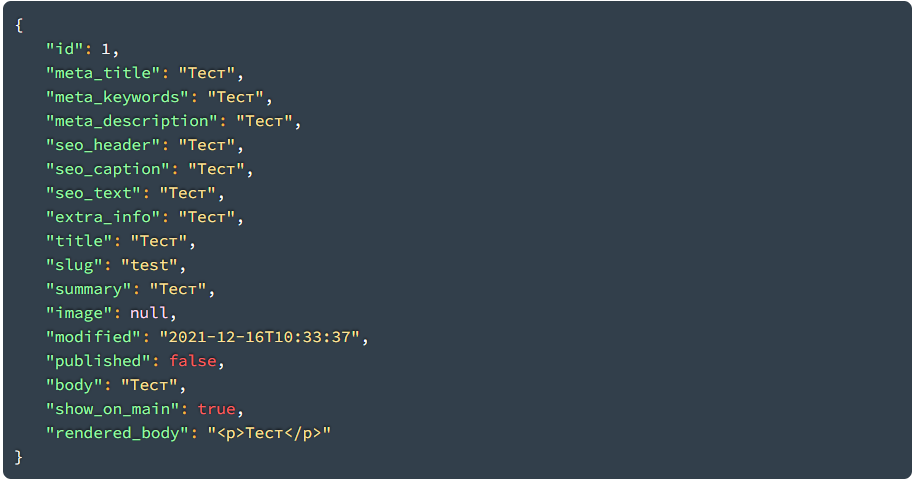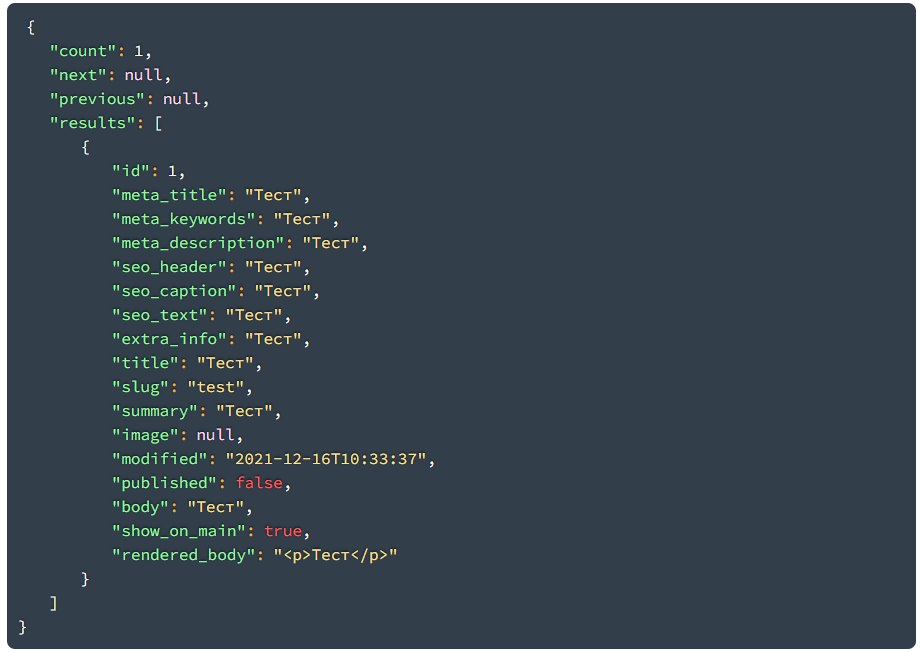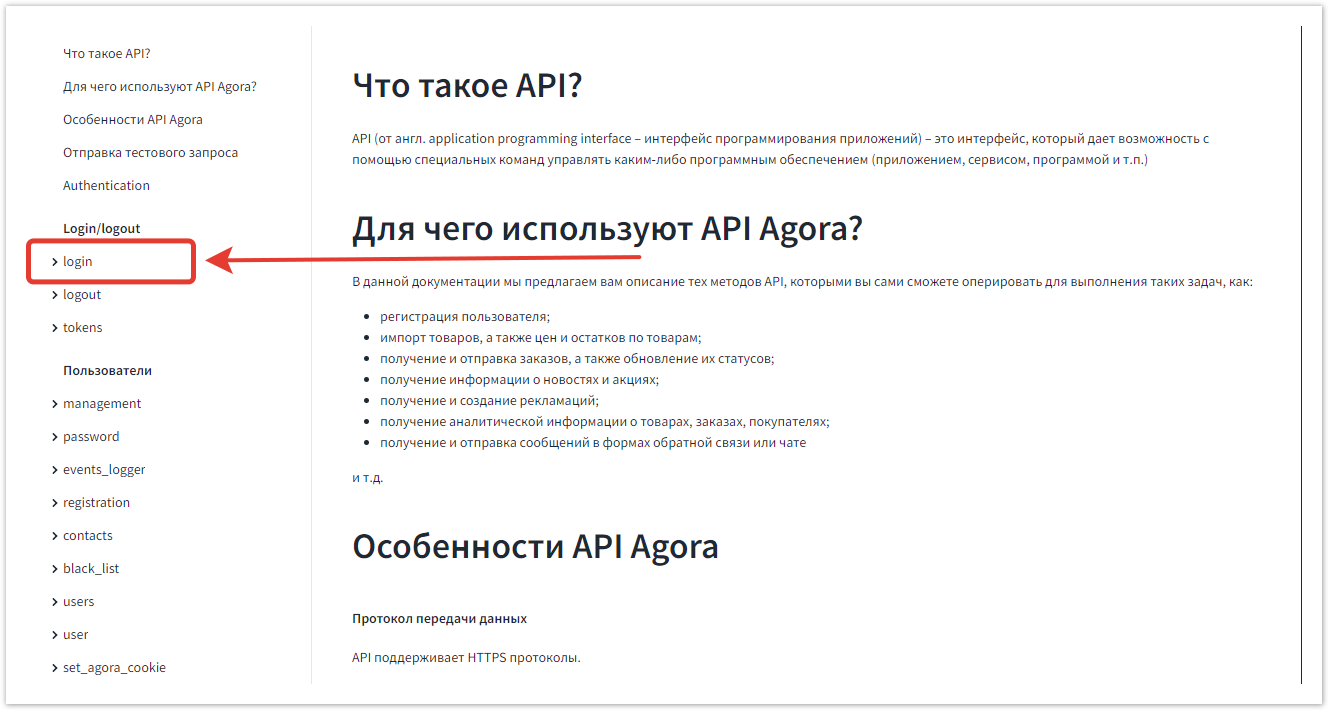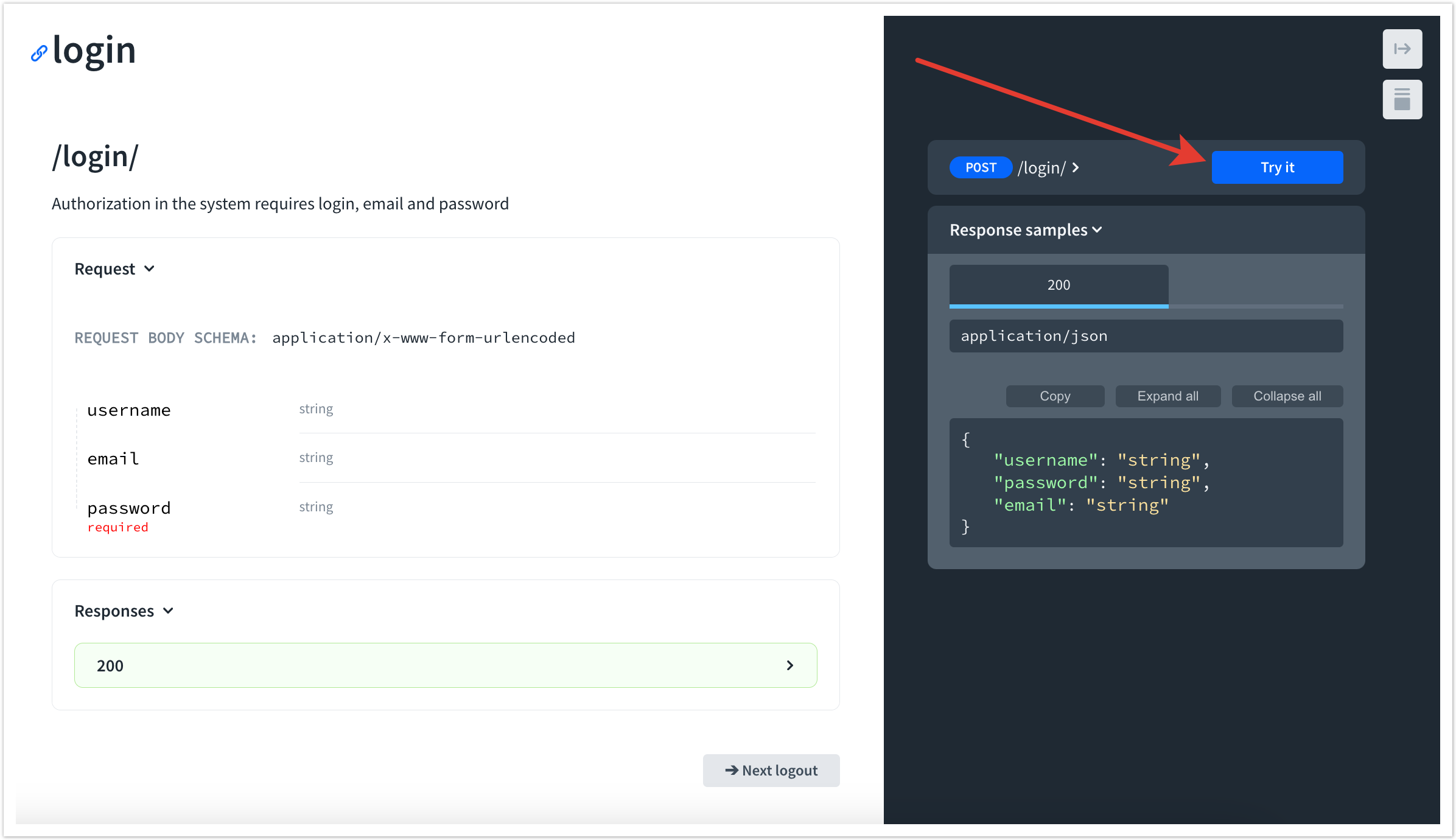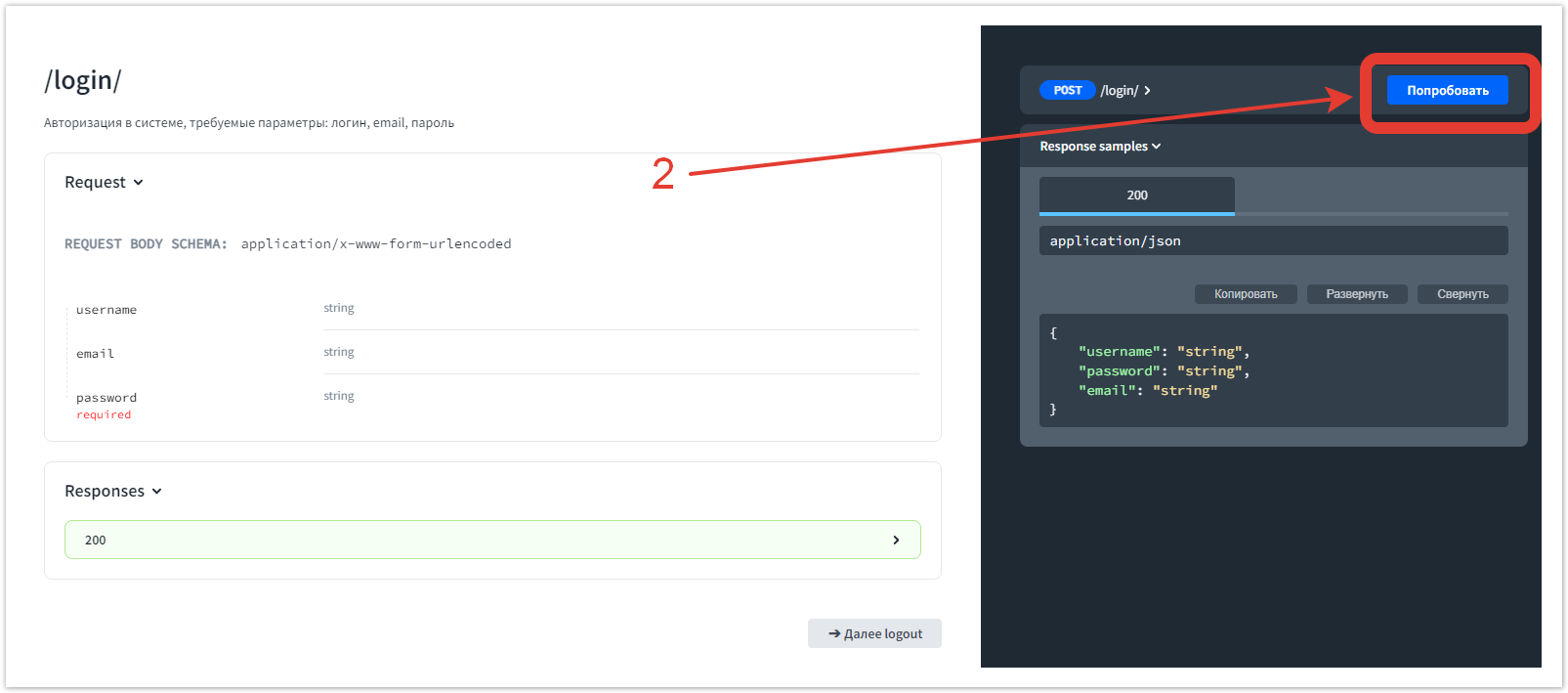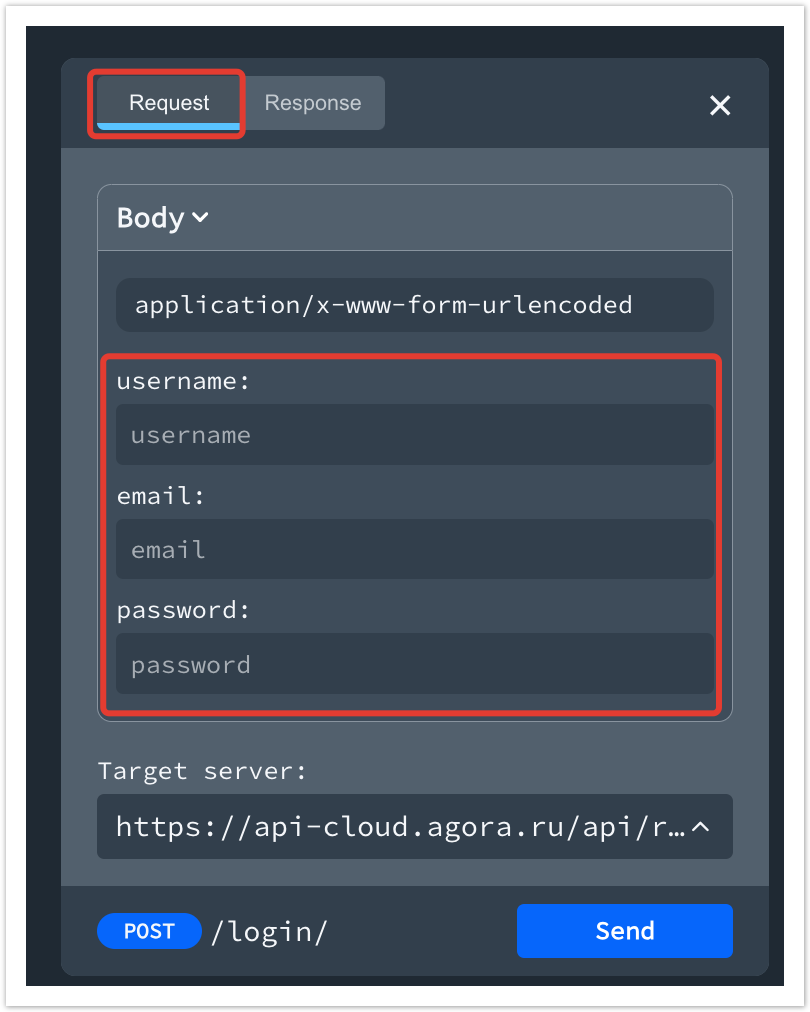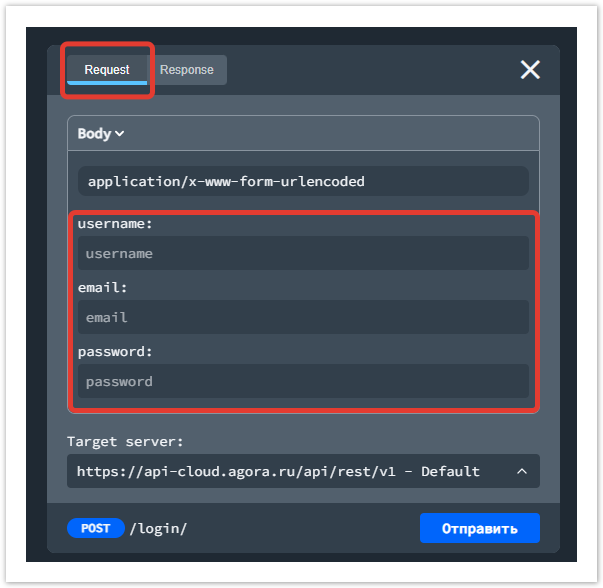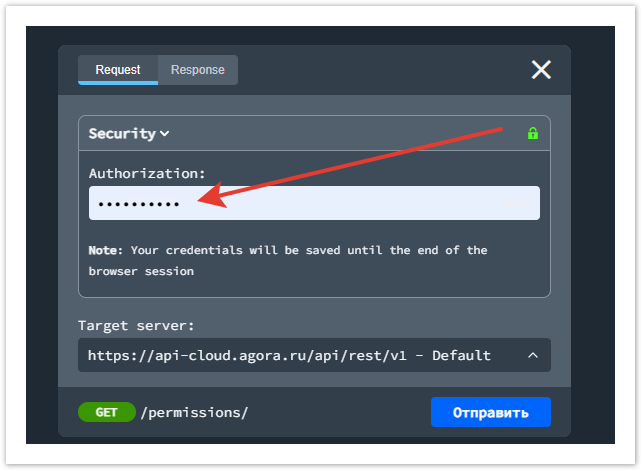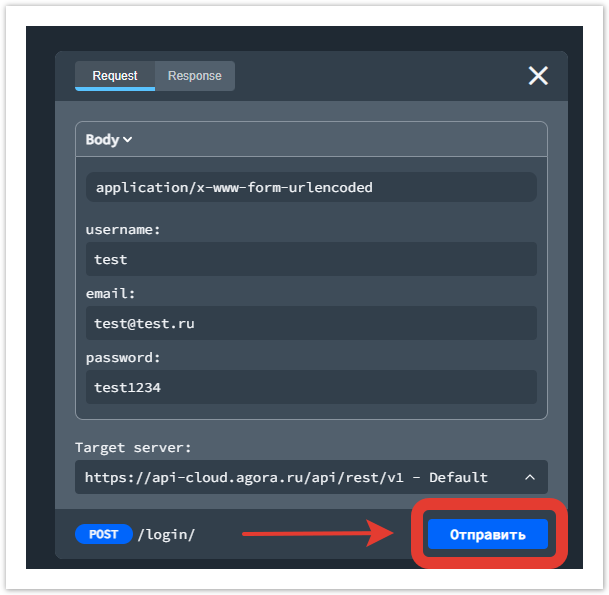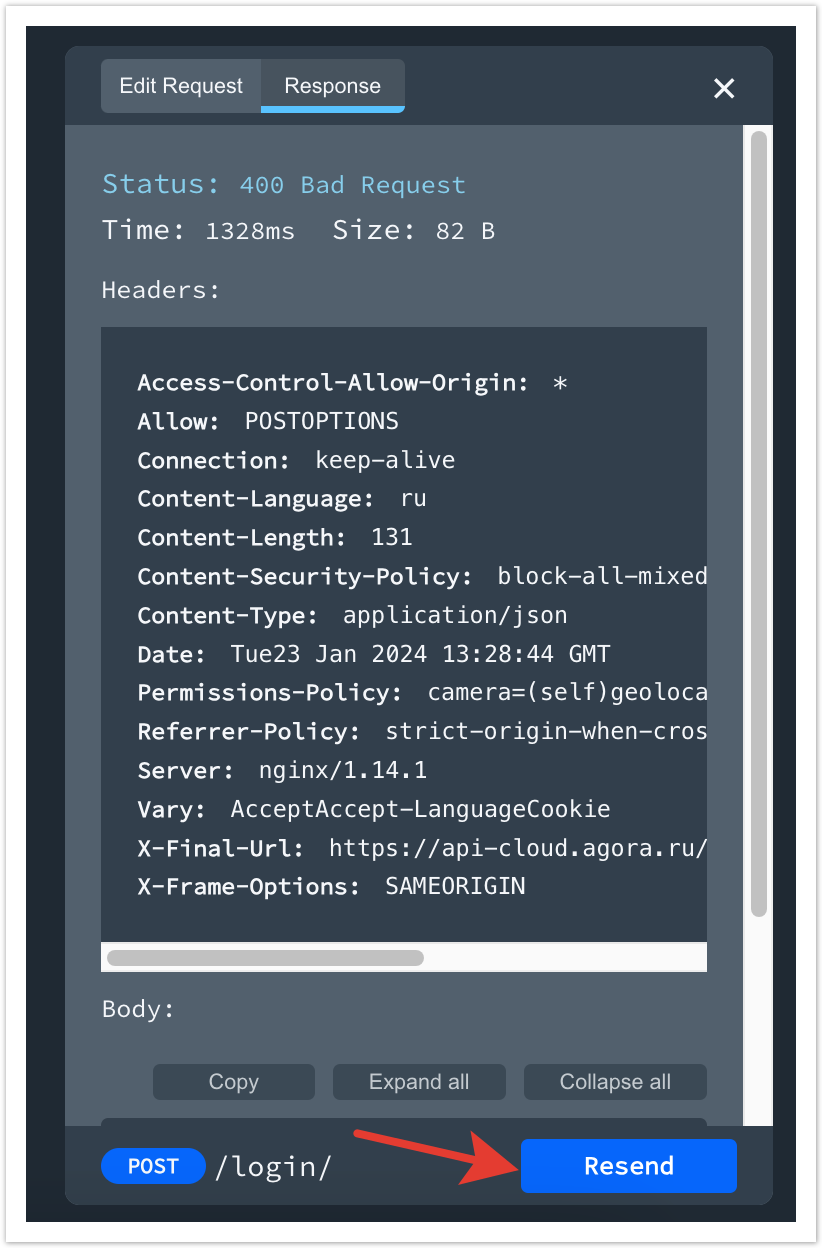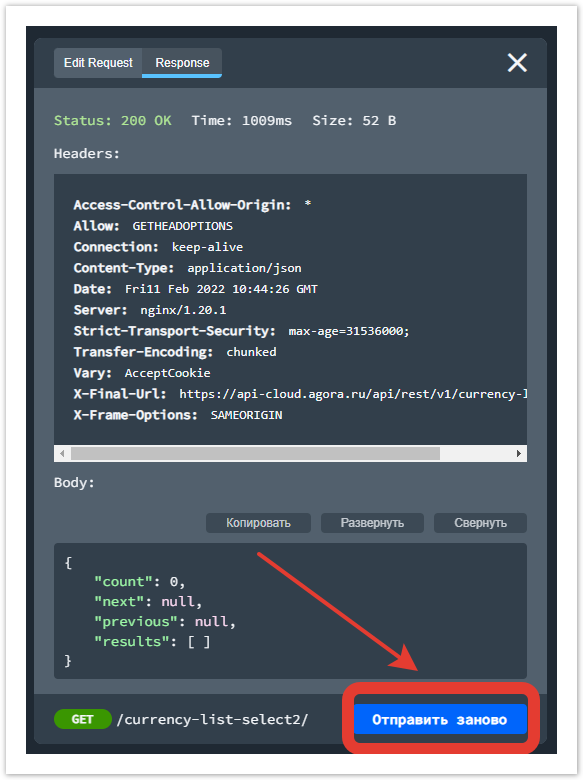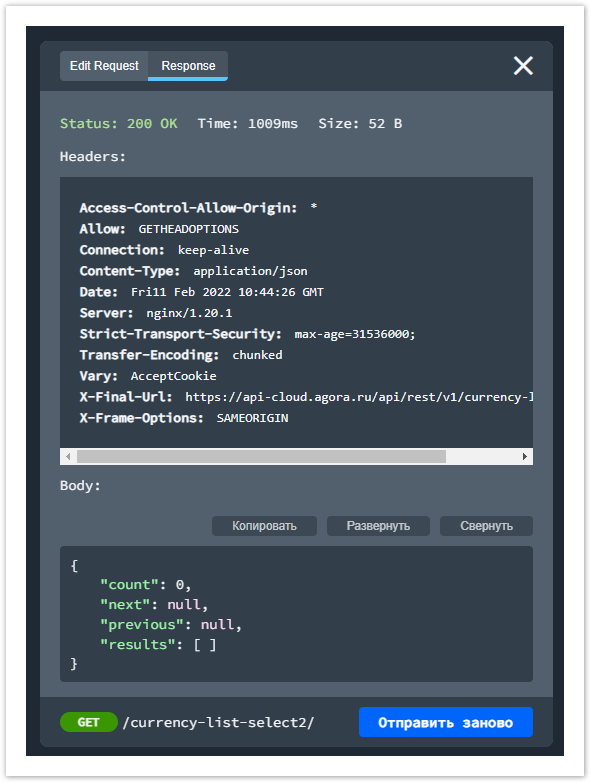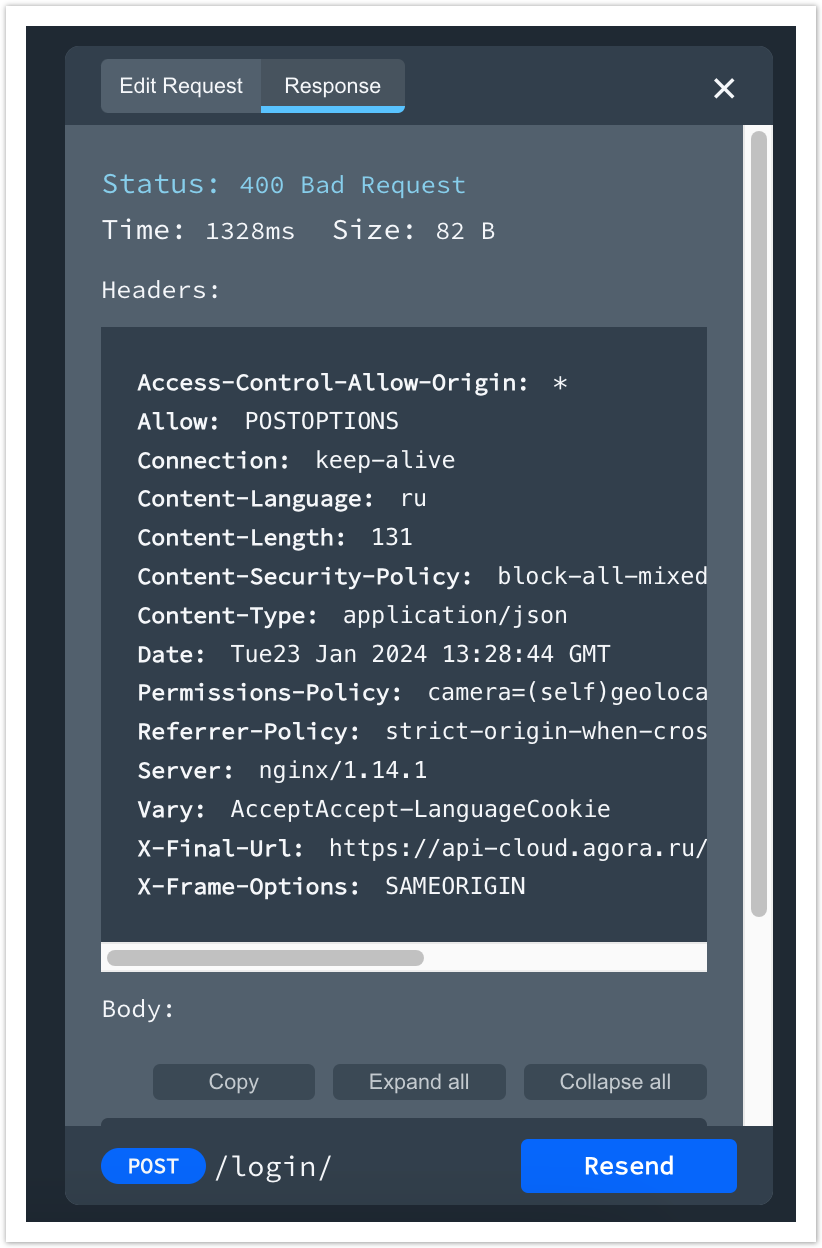...
| Sv translation | |||||||||||||||||||||||||||
|---|---|---|---|---|---|---|---|---|---|---|---|---|---|---|---|---|---|---|---|---|---|---|---|---|---|---|---|
| |||||||||||||||||||||||||||
Para acessar a documentação, selecione a seção API no painel de administração ou siga o link. Agora REST APIVocê pode usar essa especificação para trabalhar com métodos de API usando Postman: Download. O que é uma API?API (Application Programming Interface) é uma interface que torna possível controlar qualquer software (por exemplo, um aplicativo, serviço, programa) usando comandos especiais. Para que servem as APIs do Agora?Oferecemos uma descrição dos métodos de API que você pode usar para executar tarefas como:
Características da API AgoraProtocolo de Transferência de DadosA API oferece suporte a protocolos HTTPS. Formato do pedidoA API oferece suporte a CORS – solicitações entre domínios. A API do Agora usa consultas. AutorizaçãoAs solicitações exigem uma chave de API para autorização. Para obter a chave, você precisa enviar uma solicitação para a seguinte URL de autorização: . A solicitação é esperada no formato e contém os seguintes campos:
Formato do pedidoAs solicitações usam o formato . Formato da respostaO formato de resposta padrão é JSON. Estrutura de RespostaA resposta ao solicitar uma lista de objetos contém os seguintes parâmetros:
Para obter um exemplo de resposta, consulte Filtrando solicitações. Quando um objeto é consultado em um pk específico, a resposta contém um único objeto JSON com os nomes e valores de propriedade do objeto solicitado. Exemplo de uma resposta a uma solicitação para url /news/1/: Filtrando solicitaçõesA API do Agora tem a capacidade de filtrar por URL. Para filtrar os dados recebidos, você precisa passar o campo para filtragem e o valor desejado para os parâmetros de consulta da url. Um exemplo de uma consulta com filtragem de notícias. URL: https://api-cloud.agora.ru/api/rest/v1/news/?title=Тест Responder: ErrosTodos os erros são representados na forma de um status legível por humanos e máquinas. O corpo da resposta contém informações mais detalhadas sobre o erro e é gerado dependendo de seu tipo. A maioria dos erros contém uma chave de "detalhe" no corpo. Exemplo: Os erros de validação, no entanto, contêm chaves que correspondem a campos de consulta ou "non_field_errors" se o erro não estiver vinculado ao valor de um campo de consulta específico. Exemplo: Descrição dos códigos de status utilizados:
Enviar uma solicitação de testePara verificar o funcionamento da API, você pode enviar uma solicitação de teste da subseção correspondente da documentação:
|